Крок 1. Чи потрібен вам Injection взагалі.
Версія, пропонована на цьому сайті, призначена для написання макросів та автоматизації деяких процедур типу одягання зброї / броні або продажу речей. Якщо ви чули хвалебних промов Багер то я реккомендую вам знайти спеціальні багерскіе версії Injection типу pGdE Injection. Я особисто Багер не підтримує і подібні версії не роздаю.
Якщо ваші запити обмежуються випиванням пляшок, одяганням броні і написанням простеньких макросів то можливо вам досить дістати простий і безпечний UO Assist. Реккомендую його так само тим у кого туго з абстрактним мисленням і граматикою.
Крок 2. Завантажити Injection.
Варіант 2: модифікована Yoko версія. В цьому випадку вам буде потрібно завантажити і розпакувати в одну директорію 3 файлу:
Варіант 3: у вас вже стоїть модифікована Yoko версія або хоча б оригінальний Injection. У такому випадку досить завантажити DLL (середня рядок попередньої таблиці).
Примітка: якщо ви робили собі зміни в ilpatch.cfg то збережіть свій старий файл окремо, так як він може бути замінений стандартним з скачаний архіву.
На малюнку проедставлени основні файли які використовуються Injection (верхній ряд - необхідні для роботи)

Крок 3. Налаштування під свій шард - Launcher.
Перед тим як починати настройку з'ясуйте:
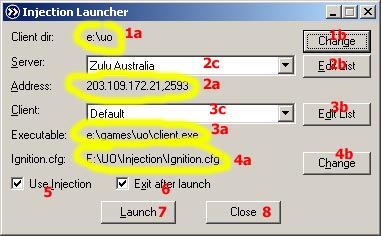
Для першого разу вам потрібно:
- Ввести назву сервера в 2
- Ввести сервер, порт в 3
- Натиснути Add (6)
- натиснути OK
Після введення нових даних 2a скидається, тому оберіть сервер заново в 2c
- Перевірте файл клієнта 3a. Якщо в списку клієнтів 3c немає потрібного то натисніть 3b інакше виберіть правильний.
Якщо ви натиснули 3b то бачите список клієнтів:
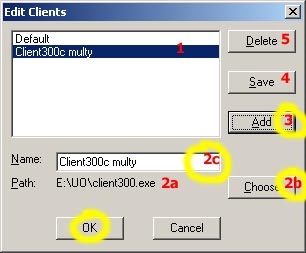
2а - змінений / новий шлях до клієнта
2b - кнопка пошуку шляху до клієнта
2c - нове / змінений ім'я клієнта
3 - додати новий клієнт з даними 2a, 2c
4 - змінити дані обраного в 1 клієнта на 2a, 2c
5 - видалити вибраний в 1 клієнт
Для першого разу вам потрібно:
- Кнопкою 2b знайти потрібний клієнт
- Ввести назву клієнта в 2c
- Натиснути Add (3)
- натиснути OK
Після зміни даних клієнта поле 3a скидається, тому зробіть правильний вибір в 3c знову.
- Перевірте шлях до Ignition.cfg в поле 4a. Мається на увазі що ilpatch.cfg знаходиться в тій же директорії. Якщо шлях неправильний використовуйте кнопку 4b.
- Перемикач 5 дозволяє зняти енкріпт з клієнта але не запускати Injection (режим Ignition) якщо вимкнений. Нормальне положення - включено.
- Перемикач 6 дозволяє не закривати ilauncher після успішного старту клієнта якщо вимкнений. Нормальне положення - включено.
- Натисніть кнопку Launch для спроби запуску клієнта.
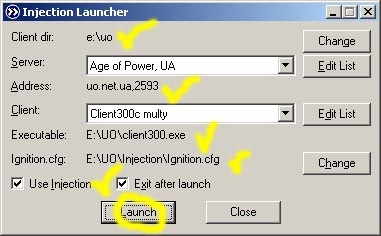
тут жовтими галочками показані пункти які ми перевірили, і кнопка Launch яку натиснули
Якщо виникла наступна помилка (циферки у кожного можуть бути свої):
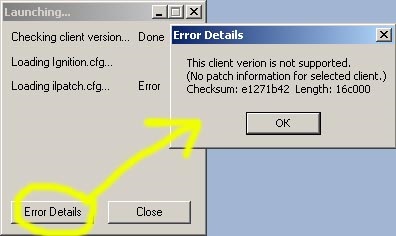
Крок 4. Налаштування під свій шард - Injection.
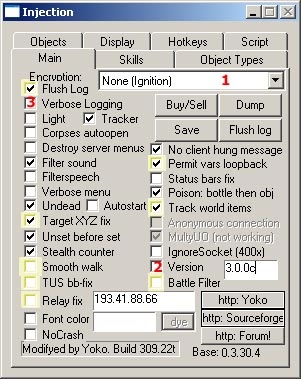
Кодування позначена цифрою 1. "None (Ignition)" означає відсутність кодування взагалі. На більшості Шардена вона потрібна і зазвичай збігається з версією клієнта. Не плутайте кодування (1) з підстановкою версії (2).
Наприклад, якщо клієнт ви скачали з вашого Шарда версії 3.0.0с то подойтёт кодування 3.0.0х (х означає що підходить для будь-яку літеру)
Пам'ятайте що для емуляторів RunUO, Wolfpack і тих де вказується що клієнт з убраний (UO Rice) енкріптом виставляється кодування "None (Ignition)"
Якщо ви не знаєте, як правильно налаштувати галочки для вашого Шарда то на перших порах керуйтеся малюнком. Єдине що ви повинні обов'язково поміняти це кодування, як написано вище. Жовтим виділені опції, які настійно рекомендується виставити так як на малюнку.
Для версій клієнтів 4.0.0a-4.0.0c потрібно обов'язково включити опцію IgnoreSocket (400x) і виставити підстановку версії (2) згідно з тим що вимагає ваш шард (можливо це 4.0.0q)
Іноді підстановка версії потрібно і на інших Шардена але вона потрібна тільки якщо ви використовуєте не той клієнт що скачали з сайту вашого Шарда.
Після того, як виставили все що потрібно, натисніть кнопку Save щоб зберегти параметри та пробуйте залогінитися клієнтом.
У разі якщо у вас нічого не вийшло: